XProtect Smart Client – Player (configuratie)
Weergaven beheren in XProtect Smart Client – Player
U kunt weergaven maken en beheren door te klikken op Instellingen in de werkbalk van XProtect Smart Client – Player. De deelvensters aan de linkerkant worden geel.
Deelvenster Project (uitleg)
Een project in XProtect Smart Client – Player is een verzameling bestanden die worden gemaakt wanneer u vanuit XProtect Smart Client beelden exporteert in de database-indeling. Uw gebruikersinstellingen, inclusief informatie over uw weergaven, worden opgeslagen als onderdeel van het project.
Het deelvenster Project wordt weergegeven wanneer u klikt op Instellingen. In de instelmodus kunt u het volgende doen:
- De naam van het project wijzigen.
- Een project maken of openen
- Wachtwoorden toewijzen aan projecten, zodat alleen personen met toestemming beelden kunnen weergeven. U kunt ook wachtwoorden toewijzen aan apparaten wanneer u deze exporteert. Als u niet verschillende databasewachtwoorden wilt bijhouden, kunt u één algemeen projectwachtwoord toewijzen aan het volledige project. Als u geen algemeen wachtwoord toewijst en het project databases met wachtwoorden bevat, wordt u voor elke database gevraagd een wachtwoord in te voeren wanneer u het project opent. Als u een wachtwoord toewijst aan een project, kunt u dit niet verwijderen. U kunt het wachtwoord echter wel wijzigen of een nieuw, identiek project maken in het deelvenster Project.
Deelvenster Weergaven (uitleg)
In het deelvenster Weergaven van XProtect Smart Client – Player kunt u weergaven toevoegen, bewerken en verwijderen. U kunt ook zoeken naar weergaven en camera’s.
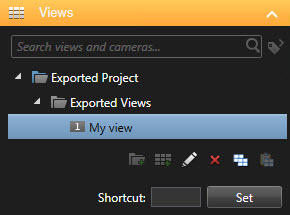
Deelvenster Overzicht (uitleg)
In het deelvenster Overzicht in XProtect Smart Client – Player worden de camera’s, microfoons, luidsprekers, webpagina’s, beelden en plug-ins weergegeven die aan het project zijn toegewezen. Wanneer u een apparaat hebt geselecteerd, kunt u het verwijderen en de naam ervan wijzigen. U kunt luidsprekers en microfoons koppelen aan camera’s. Gekoppelde audio wordt dan automatisch geselecteerd wanneer u opgenomen beelden voor een bepaalde camera weergeeft.
Als u een database uit een archief of eerder geëxporteerd materiaal wilt openen, klikt u op de knop ![]() . De wizard Database openen wordt weergegeven.
. De wizard Database openen wordt weergegeven.
Wanneer u een apparaat verwijdert, worden hiermee niet de werkelijke databasebestanden verwijderd die aan het apparaat zijn gekoppeld. Het apparaat wordt alleen uit het project verwijderd.
Digitale handtekeningen (uitleg)
Deze functie is alleen beschikbaar in bepaalde XProtect VMS-systemen. Bekijk voor meer informatie de webpagina met productvergelijking: https://www.milestonesys.com/solutions/platform/product-index/
Met digitale handtekeningen kunt u de authenticiteit van uw opgenomen beelden verifiëren. Dit is bijvoorbeeld handig wanneer u wilt aantonen dat er niet is geknoeid met de beelden.
Er zijn twee verificatiefasen. U kunt het volgende verifiëren:
- Of de beelden zijn gewijzigd nadat deze zijn opgenomen. De opnameserver maakt een digitale handtekening voor de opname. Wanneer u later de geëxporteerde beelden bekijkt in XProtect Smart Client – Player kunt u de opname-handtekening vergelijken met de die van de oorspronkelijke opname door de opnameserver.
- of de beelden die u exporteert in XProtect Smart Client zijn gewijzigd nadat deze zijn geëxporteerd. Tijdens het exportproces wordt in XProtect Smart Client een handtekening voor het exportbestand gemaakt. Wanneer u later de geëxporteerde beelden bekijkt in XProtect Smart Client – Player, kunt u de handtekening voor de export vergelijken met die tijdens het exporteren gemaakt werd.
Als u een afwijking opmerkt, is dat een reden om te twijfelen aan de betrouwbaarheid van het bewijsmateriaal.
De oorspronkelijke digitale handtekeningen worden opgeslagen in de bestanden PublicKey.xml en Public Key Certificate.xml op de volgende locaties:
- XProtect Smart Client - <doelmap voor export>\<naam van export>\Client Files\Data\Mediadata\<cameranaam>\<cameranaam>\Export signatures
- XProtect Management Client - C:\Program Files\Milestone\Management Server\Tools\CertificateIssuer
Er zijn twee scenario’s waarbij digitale handtekeningen worden uitgesloten tijdens het exportproces:
- Als er gebieden zijn met privacymaskers
 Een wazige of effen kleur die een gebied van de beelden bedekt in de cameraweergave. De gedefinieerde gebieden worden wazig weergegeven of bedekt in de modus voor livebeelden, afspelen, hotspots, carrousels, Smart Maps, slim zoeken en exporteren in de clients., worden digitale handtekeningen voor de opnameserver verwijderd in de export.
Een wazige of effen kleur die een gebied van de beelden bedekt in de cameraweergave. De gedefinieerde gebieden worden wazig weergegeven of bedekt in de modus voor livebeelden, afspelen, hotspots, carrousels, Smart Maps, slim zoeken en exporteren in de clients., worden digitale handtekeningen voor de opnameserver verwijderd in de export. - Als de gegevens die u exporteert zeer dicht in de buurt van de huidige datum en tijd liggen, wordt de digitale handtekening voor de opnameserver mogelijk niet voor de volledige beeldenreeks toegevoegd. In dit geval is voor slechts een deel van de export digitale handtekeningen toegevoegd.
Het exportproces wordt voltooid, maar wanneer u de handtekeningen verifieert, ziet u dat de digitale handtekeningen voor de opnameserver zijn verwijderd of gedeeltelijk in orde zijn.

